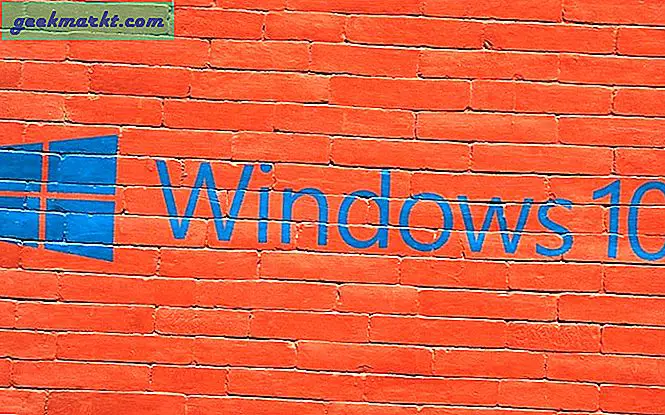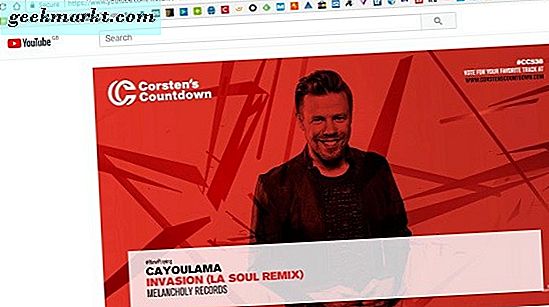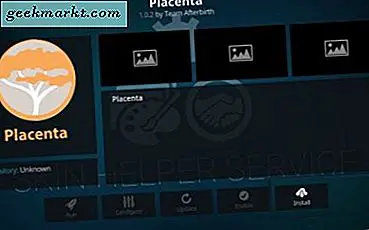
Als ob Kodi nicht genug wäre, um alle Ihre Medienanforderungen zu erfüllen, gibt es eine Reihe von Drittanbieter-Addons, um dem System weitere Funktionen hinzuzufügen. Eine, Placenta genannt, ist eine Abzweigung des beliebten Covenant-Addons, das neue Filme und Fernsehsendungen hinzufügt. Wenn das nach etwas klingt, was Sie gerne ausprobieren möchten, führt Sie dieses Tutorial durch die Installation von Placenta auf Kodi.
Ich mag den Namen nicht, aber ich kann nicht mit der Qualität dieses Addons argumentieren. Plazenta von Team Nachgeburt. "Ja wirklich?" Abgesehen davon ist dieses Addon von sehr hoher Qualität. Obwohl die Funktionen nicht so groß sind, ist der Code erstklassig und alles funktioniert so, wie es sollte. Dafür ist es einen Versuch wert.
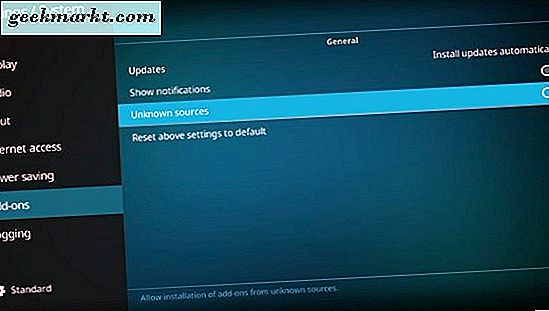
Eigenschaften von Plazenta
Placenta ist Teil des Blamo-Repositorys, daher müssen wir es installieren, um Zugriff auf das Addon zu erhalten. Wenn Sie Repositories hinzugefügt haben, ist dies nicht anders. Wenn nicht, werde ich Sie durch den gesamten Prozess führen. Es wird insgesamt etwa 10 Minuten dauern und wird ein neues Addon mit einer Reihe neuer Filme und TV-Shows für dich bereithalten.
Auf meiner Version hat Placenta einige neue Kategorien hinzugefügt. Sie sind Nachrichten und Updates, Filme, Fernsehserien, Meine Filme, Meine Fernsehserien, Neue Filme, Neue Folgen, Kanäle und Werkzeuge. Es hat auch eine eigene Suchfunktion. Seine Stärke liegt in Filmen und TV-Shows, aber der Werkzeugbereich bietet mehrere Möglichkeiten, um Ihre Installation nach Ihren Wünschen anzupassen.
Es gibt auch einen gepflegten Fitnessbereich in meiner Version namens Fitness Zone. Ich weiß nicht, ob es nur meine Installation ist oder was, aber eines Tages ist es da und eines Tages ist es nicht. Es bietet den Kanal von Tantrum TV, der auch auf anderen Addons erscheint. Es ist eine Sammlung von YouTube-Videos, die Fitness-Techniken, Workouts und andere gute Dinge zeigen und es ist einen Besuch wert, wenn Sie fit sind.
Du benutzt Placenta und navigierst es genau wie Kodi oder irgendein anderes Addon. Es funktioniert einfach. Es ist dies, und nicht der Inhalt, den ich an Placenta am meisten mag. Sicher, ich wünschte, es hätte nicht den Namen in großen Schrift in der Benutzeroberfläche angezeigt, aber die Qualität der Codierung ist erstklassig. Das Addon funktioniert, ist bei meiner Installation nicht einmal abgestürzt und funktioniert nahtlos. Es verdient definitiv Anerkennung dafür.
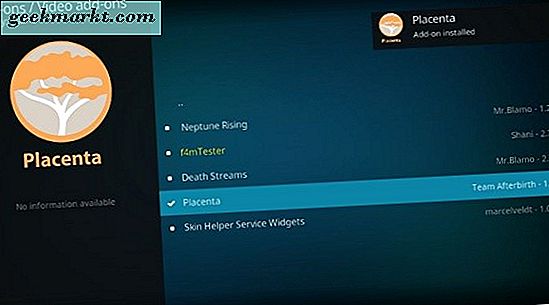
Installieren Sie Placenta auf Kodi
Placenta ist ein Drittanbieter-Addon und wird nicht offiziell anerkannt oder unterstützt. Trotzdem ist der Code solide und ich benutze ihn seit drei Wochen problemlos. Die Installation ist ein Kinderspiel und wenn normale Kodi auf Ihrer Hardware funktioniert, wird Placenta auch. Ich habe es auf Kodi v17 Krypton installiert, also wenn du den neuesten Kodi verwendest, sollte das auch für dich funktionieren.
Vor der Installation müssen wir Code aus unbekannten Quellen aktivieren. Wenn Sie es bereits aktiviert haben, können Sie zur Installation übergehen.
- Öffne Kodi und navigiere zu Einstellungen (das Zahnradsymbol).
- Wählen Sie Systemeinstellungen und Add-Ons.
- Schalten Sie Unbekannte Quellen auf ein.
- Bestätigen Sie die Warnung, indem Sie Ja wählen.
Danach können wir Placenta auf Kodi installieren.
- Öffne Kodi auf deinem Gerät.
- Navigiere zu Einstellungen (Zahnradsymbol) und Dateimanager.
- Wählen Sie Quelle hinzufügen.
- Wähle die Zeile, die sagt.
- Geben Sie http://repo.mrblamo.xyz ein und klicken Sie auf OK.
- Benennen Sie die Quelle Blamo oder etwas Beschreibendes.
- Wählen Sie OK, um die Quelle hinzuzufügen.
- Navigieren Sie zum Startbildschirm und wählen Sie Add-ons.
- Wählen Sie das Symbol für die offene Box in der oberen linken Ecke.
- Wähle Install from zip file, wähle Blamo und dann repository.Blamo.zip.
- Wählen Sie im Bildschirm "Add-ons" die Option Vom Repository installieren aus.
- Wählen Sie den Blamo Repo aus der Liste.
- Wählen Sie Video-Add-Ons und das Placenta-Add-On aus.
- Wählen Sie Installieren.
Die Installation kann ein oder zwei Minuten dauern, aber der Code kümmert sich um alles für Sie. Sobald Sie fertig sind, navigieren Sie zurück zum Kodi Add-ons-Menü, um Placenta zu sehen. Wählen Sie es zum Durchsuchen aus.
Verwenden Sie Kodi verantwortungsvoll
Egal, ob Sie Kodi verwenden, um auf illegale Inhalte zuzugreifen oder nicht, es lohnt sich immer, ein VPN zu verwenden. Auf diese Weise kann Ihr ISP oder jemand anderes Sie nicht verfolgen, Ihre Gewohnheiten analysieren und feststellen, wann und ob Sie gegen das Gesetz verstoßen. TechJunkie billigt Piraterie in keiner Weise, aber wir dulden, dass Sie sich vor neugierigen Blicken schützen.
Verwenden Sie immer ein VPN, wenn Sie Kodi verwenden, und gewöhnen Sie sich an, eines für alle Ihre Internetaktivitäten zu verwenden. Selbst wenn Sie nicht gegen das Gesetz verstoßen, müssen wir uns aktiv um die Privatsphäre kümmern, und ein VPN ist nur eine Möglichkeit, dies zu tun.